2014年2月17日、サービス終了確認
パソコンと同期し、アイドル状態の時にバックグラウンドでファイルやフォルダを自動的にオンラインストレージへコピーし、データを保管します。
誤って削除してしまった場合でも30日以内であれば、リストアが可能。
データ通信には128bit SSL、サーバーでは448bit のBlowfish 暗号化によりデータを保護します。
本ソフトはですが、30日間無料で使える体験版も用意されています。
マカフィー オンライン バックアップ の使い方
ダウンロード と インストール
- 提供元サイトへアクセスし、「30日間無料体験版」ボタンをクリックしてダウンロードします。
- ダウンロードしたセットアップファイルからインストールできます。
使い方
初期設定
インストール完了後、設定ウィザードが表示され、どのような種類のバックアップを行うのか、バックアップセットの設定を行います。下記のデータをバックアップ対象として選択できます。
Chrome お気に入り / メールと連絡先(Outlook) / Firefox お気に入り / IE お気に入り / McAfee Anti-Theft Vaults / 音楽ファイル / マイドキュメント / 写真とイメージファイル / プレゼンテーションファイル / 表計算とデータベースファイル / ビデオとムービークリップファイル / ドキュメントファイル
※後で設定変更できます。
設定完了時に「今すぐバックアップを開始する」、「PCがアイドル状態になるまで待機し、自動的にバックアップを開始する」、「詳細設定オプションを使用してバックアップ設定をカスタマイズする」のいずれかを選択できます。
※バックアップを開始すると、(PCのスペックにもよりますが)若干重くなります。まだパソコンを使っている場合は、PCがアイドル状態になるまで待機する、または詳細設定オプションを使用してカスタマイズのどちらかを選択することをお勧めします。
タスクトレイのアイコンを右クリックするとメニューが表示され、「ステータス(S)」、「バックアップの開始(S)」、「ファイルのリストア(R)」、「設定(C)」が選択できます。
ステータス
現在のデータバックアップの進行状況を表示します。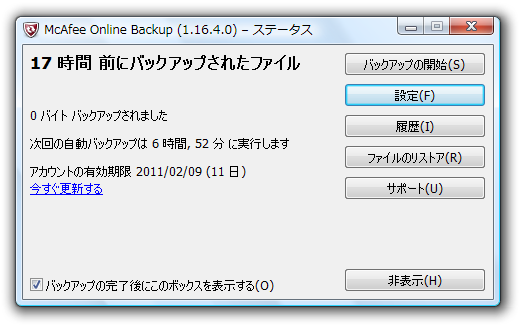
ステータス
バックアップの開始
今すぐバックアップを開始します。設定
「バックアップセット」タブ
インストール時に指定したバックアップセットを変更できます。バックアップセットとは、バックアップ対象データをファイルタイプ(拡張子)ごとに選択できる機能です。
保存されているフォルダーに関係なく、同じファイルタイプであればバックアップ保存されます。
- バックアップセットを追加するには、バックアップセット側(左側)の空白スペースを右クリックして「バックアップセットの追加(A)」をクリック。
- バックアップセット名が「名称未設定のバックアップセット1」となっているので、わかりやすい名前に変更します。
- 左のツリーからバックアップ対象ドライブ、またはフォルダーを選択。
- 「ルールの追加」ボタンをクリック。
ファイルタイプ / サイズ / 前回更新日 / 作成日 / ファイル名 / フォルダー名 を 含む / 含まない を選択してルール設定できます。
ルールを決めたら「保存」ボタンをクリックすると、バックアップセットを追加できます。
※ バックアップセットの追加画面にて、画面右上の「このセットに一致するファイルは最終的なバックアップセットから除外されます」にチェックを入れると、バックアップ非対象に設定することも可能です。
「ファイルシステム」タブ
バックアップ対象のファイルやフォルダーを指定できます。バックアップセットでは、ファイルタイプを指定したバックアップでしたが、こちらはファイルやフォルダーを指定した視覚的にわかりやすい保存データの指定方法です。
「オプション」タブ
バックアップのスケジュールやパフォーマンスの設定、仮想ドライブの表示有無の設定等ができます。ファイルのリストア
PC端末上のデータを誤って削除してしまった場合、同期フォルダーなので通常はサーバー上のデータも消えてしまいます。しかし、マカフィー オンライン バックアップ では、McAfee サーバーへ保管したデータを30日間に限りリストア(復元)できるのが特徴です。
復元したいファイル、またはフォルダーを指定し、リストア先フォルダーを指定。
保存ボタンをクリックすると復元できます。






